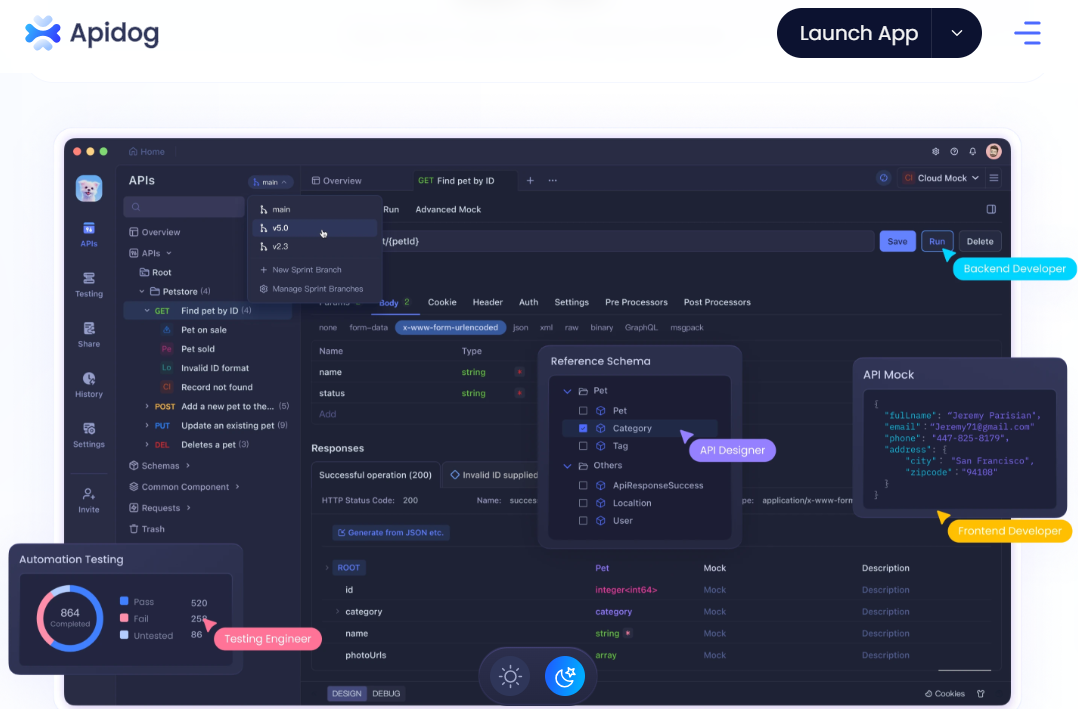Na, dann! Wenn du jemals davon geträumt hast, einen KI-Kumpel zu haben, der direkt in deinem Editor Code für dich schreibt, dann erwartet dich ein Leckerbissen. Heute tauchen wir in Cline ein, eine praktische VS Code-Erweiterung, die die Art und Weise, wie wir im Jahr 2025 programmieren, auf den Kopf stellt. Ich zeige dir, was Cline ist, warum es fantastisch ist und wie du Schritt für Schritt damit beginnen kannst. Keine Technik-Zauberei erforderlich – nur die Bereitschaft, mit einer KI zu chatten und ihr dabei zuzusehen, wie sie ihre Magie wirken lässt. Lasst uns eintauchen!

Apidog bietet eine integrierte Plattform für API-Design, Debugging, Tests und Dokumentation, die es Teams ermöglicht, die API-Funktionalität innerhalb ihrer UAT-Workflows zu validieren.
Mit Funktionen wie kollaborativen Arbeitsbereichen, automatisierten Testfunktionen und Umgebungswaltung ermöglicht Apidog QA-Experten und Geschäftsträgern, effizient zu überprüfen, ob API-Antworten mit den Geschäftsanforderungen übereinstimmen, bevor sie in der Produktion eingesetzt werden.
Was ist Cline? Dein KI-Coding-Assistent erklärt
Also, worum geht es bei Cline? Stell dir vor, du programmierst in Visual Studio Code (VS Code) und anstatt zu ChatGPT oder Claudes Website zu wechseln, um Code zu generieren, hast du einen KI-Assistenten in deinem Editor. Das ist Cline – eine VS Code-Erweiterung, mit der du mit einer KI chatten, Code generieren, Dateien bearbeiten und sogar Befehle ausführen kannst, ohne deinen Arbeitsbereich zu verlassen.
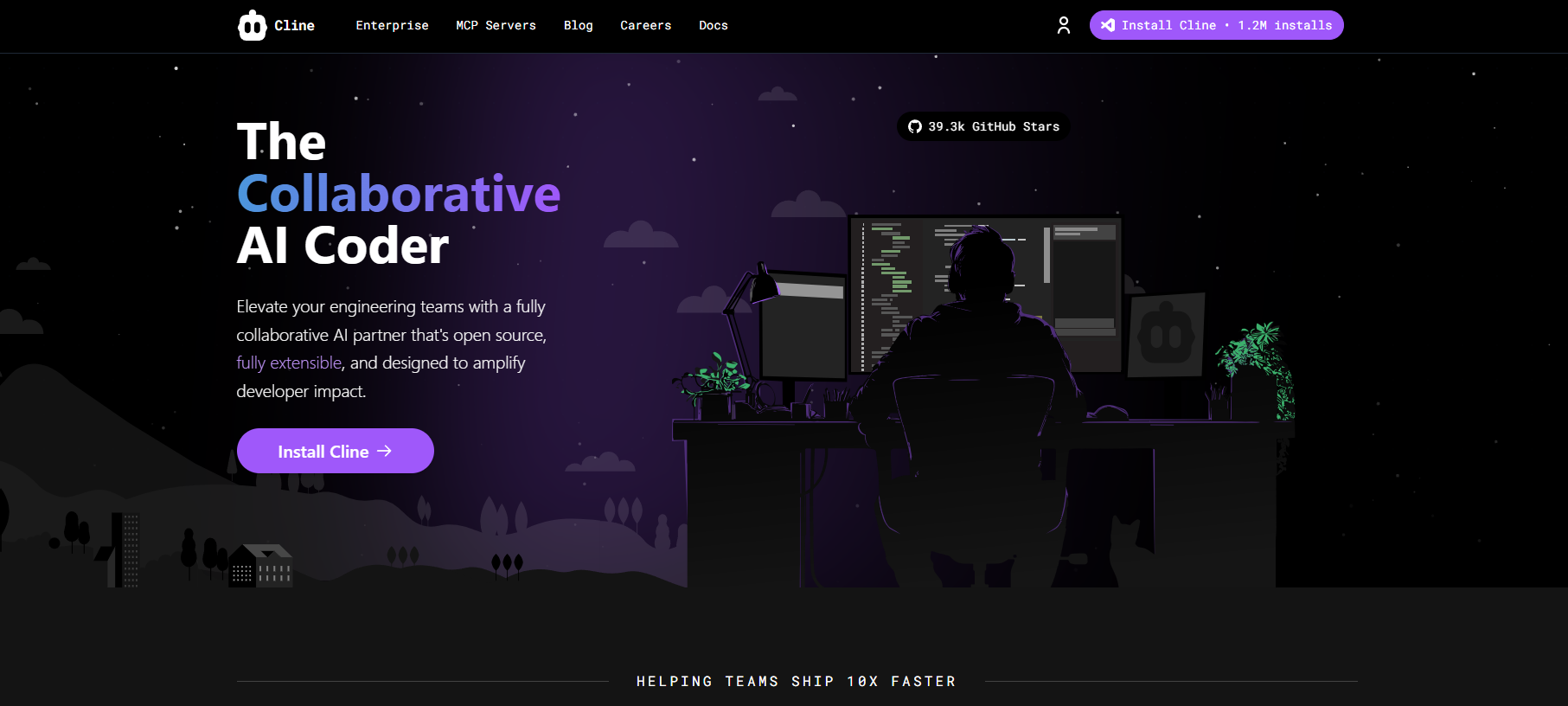
Hier ist der coole Teil: Cline ist nicht nur ein Code-Vorschlaggeber – es ist ein Agent. Es kann deine Anweisungen entgegennehmen, die Schritte herausfinden und tatsächlich die Arbeit erledigen, z. B. Dateien erstellen oder dein Projekt optimieren. Du kannst jede Bewegung genehmigen, also ist es wie Pair Programming mit einem superschlauen Roboter, der nie schläft. Ursprünglich von Claude 3.5 Sonnet betrieben, unterstützt es jetzt eine Reihe von KI-Modellen – wie OpenAI, Google Gemini, Anthropic, OpenRouter und mehr – über verschiedene API-Anbieter. Du suchst dir das Gehirn aus, mit dem du arbeiten möchtest, und Cline setzt es um.
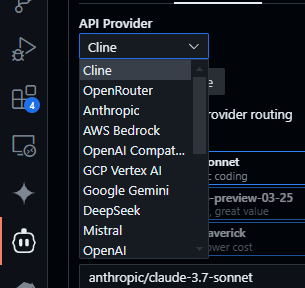
Warum ist das so wichtig? Weil es das Hin und Her zwischen Browser und Editor überflüssig macht. Kein Kopieren und Einfügen von Code mehr oder die Frage, wie man Vorschläge zusammenführt. Cline erledigt alles in VS Code und macht dein Programmierleben reibungsloser und schneller.
Warum sollten sich Anfänger um Cline kümmern?
Okay, du denkst vielleicht: „Klingt schick, aber warum sollte ich Cline verwenden?“ Gute Frage! Hier ist der Grund, warum es ein Traum für Anfänger ist:
- Kein Copy-Paste-Chaos mehr: Chatte mit Cline in VS Code, und es wendet Änderungen direkt an – kein manuelles Zusammenführen erforderlich.
- Lerne während du arbeitest: Sag ihm, was du willst, sieh, wie es programmiert, und lerne dabei Tricks.
- Flexibilität: Wähle dein KI-Modell (wie Claude oder Gemini) und passe an, wie es sich mit benutzerdefinierten Regeln verhält.
- Benutzerkontrollierte Genehmigung: Du hast die Befugnis, jede Bearbeitung oder jeden Befehl zu überprüfen und zu genehmigen, um sicherzustellen, dass das System strikt innerhalb deiner Anweisungen arbeitet.
Du kannst dir Cline als einen geduldigen Tutor vorstellen, der Code für dich schreibt, ihn erklärt und auf dein „Daumen hoch“ wartet. Es ist perfekt, egal ob du ein Wochenendprojekt baust oder einfach nur herumspielst, um zu lernen.
Cline vs. Cursor: Was ist der Unterschied?
Du hast vielleicht schon von Cursor gehört, einem anderen KI-gestützten Programmiertool. Wie schneidet Cline ab? Cursor ist ein eigenständiger Editor (ein VS Code-Fork) mit integrierter KI-Intelligenz – super einfach zu bedienen, aber er sperrt dich in sein Ökosystem und ein monatliches Abonnement ein. Cline hingegen ist eine VS Code-Erweiterung, sodass es mit deinem bestehenden Setup funktioniert und du deinen KI-Anbieter auswählen kannst. Möchtest du ein neues Modell ausprobieren? Wechsle es in Cline. Möchtest du es nur verwenden, wenn du es brauchst? Kein Abonnementdruck – du zahlst nur pro API-Nutzung. Für Anfänger bietet Cline mehr Freiheit, obwohl es etwas weniger Plug-and-Play ist als Cursor.
So richtest du Cline ein: Eine Schritt-für-Schritt-Anleitung für Anfänger
Bereit, Cline auszuprobieren? Lass uns es gemeinsam einrichten – es ist einfacher als du denkst!
Schritt 1: Installiere VS Code
Wenn du VS Code noch nicht hast, hole es dir von code.visualstudio.com. Es ist kostenlos, leichtgewichtig und das perfekte Zuhause für Cline.
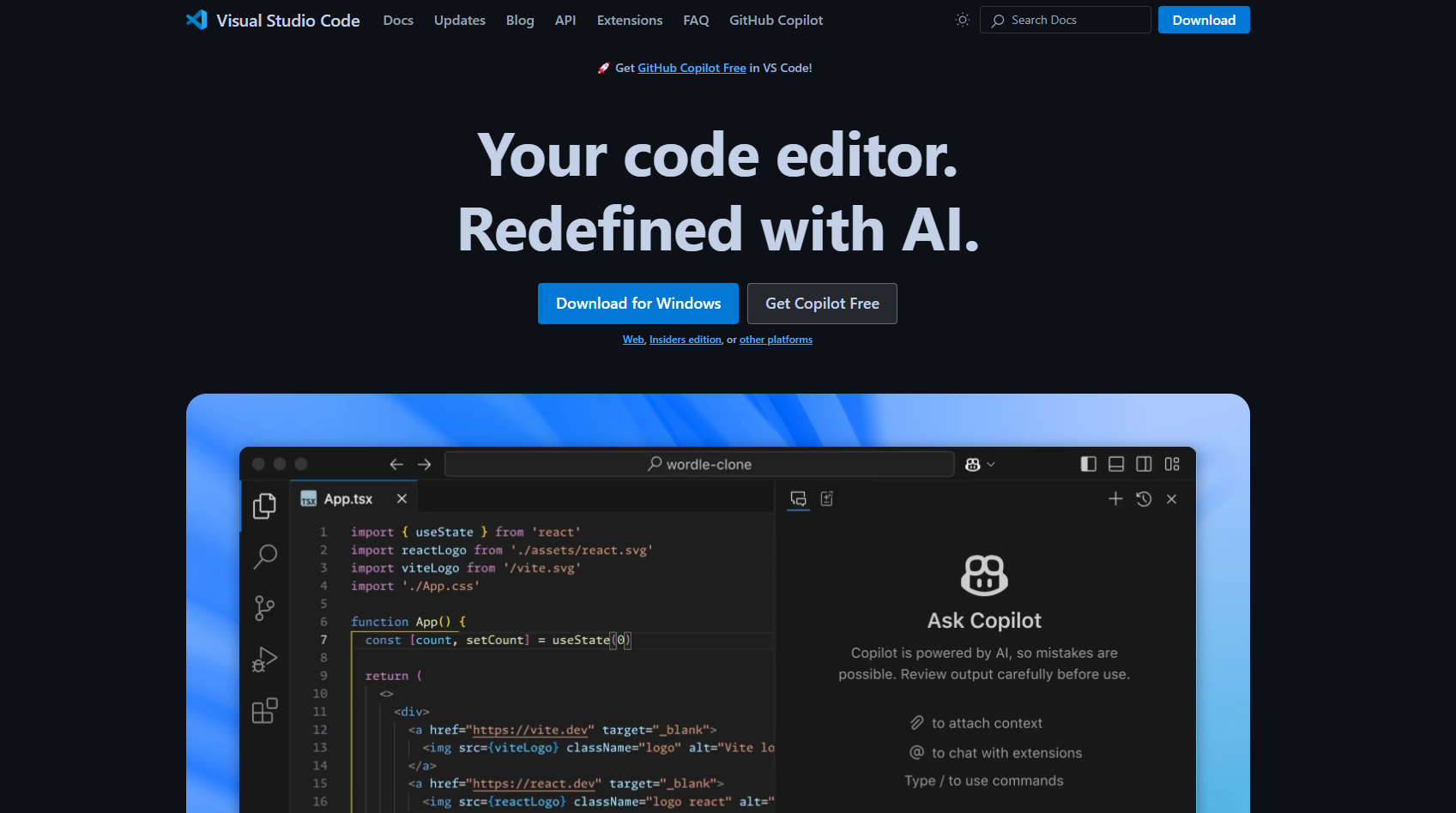
Schritt 2: Füge Cline zu VS Code hinzu
- Öffne VS Code.
- Klicke auf das Erweiterungssymbol (oder
Strg+Umschalt+X/Cmd+Umschalt+X). - Suche nach „Cline“ und klicke auf Installieren. Fertig!
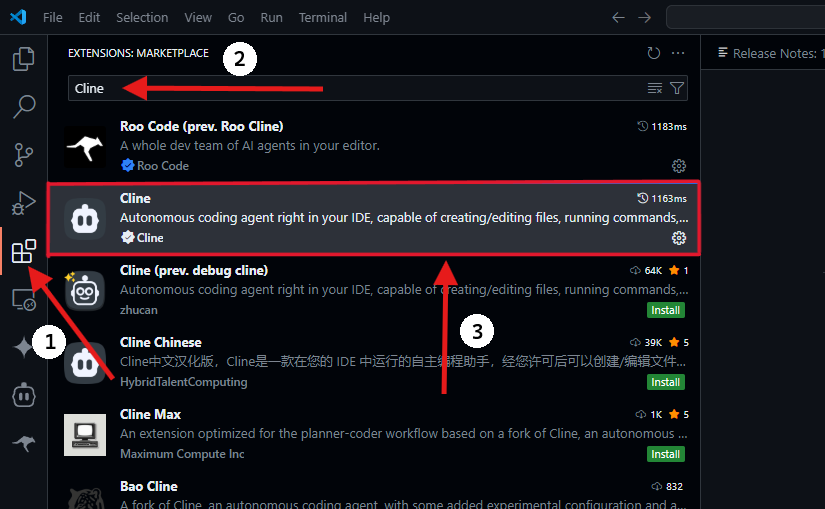
Schritt 3: Hole dir einen API-Schlüssel
Cline braucht ein KI-Gehirn, um zu arbeiten, also wähle einen Anbieter:
- Anthropic: Melde dich unter anthropic.com an, hole dir 5 $ an API-Guthaben und hol dir deinen Schlüssel.
- OpenAI: Gehe zu openai.com, um einen Schlüssel zu erhalten, wenn du GPT-Modelle bevorzugst.
- Google Gemini: Überprüfe aistudio.google.com auf einen Schlüssel der kostenlosen Stufe (empfohlen für Anfänger).
- OpenRouter: Eine coole Option unter openrouter.ai, die mehrere KIs umschließt (empfohlen, aber vorzugsweise für fortgeschrittene Entwickler).
Sobald du deinen Schlüssel hast, öffne die Einstellungen von Cline in VS Code, wähle deinen Anbieter aus und füge ihn ein.
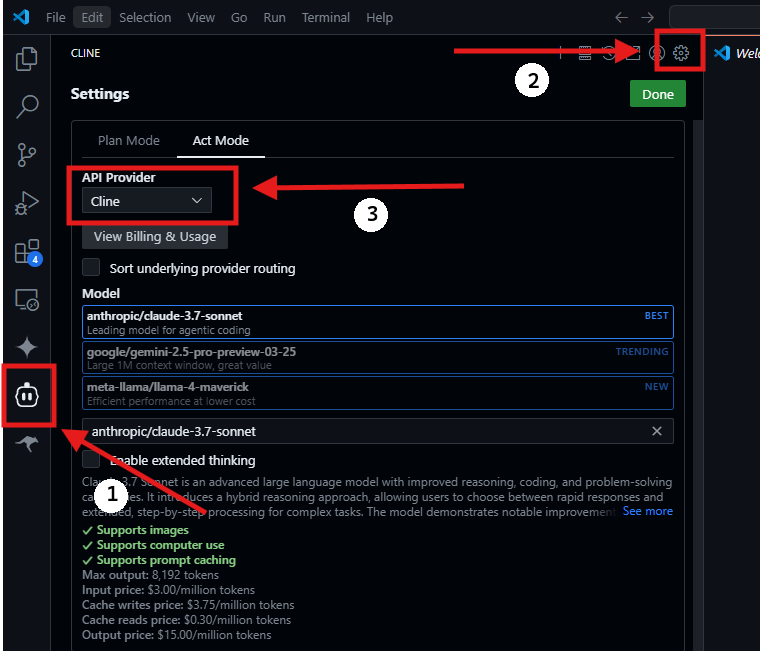
Schritt 4: Benutzerdefinierte Anweisungen festlegen (optional, aber fantastisch)
In der Seitenleiste von Cline siehst du einen Bereich für „Benutzerdefinierte Anweisungen“ (Cline > Einstellungen > Benutzerdefinierte Anweisungen). Hier sagst du ihm, wie es sich verhalten soll. Probiere dies aus:
Sprich Spanisch. Verwende standardmäßig Python. Halte die Änderungen klein und bitte nach jeder Dateibearbeitung um meine Überprüfung.
Dies hält Cline an der Leine – perfekt für Anfänger, die schrittweise vorgehen möchten.
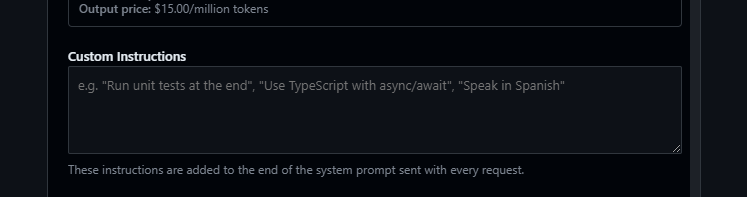
Schritt 5: Starte den Chat!
Gib in der Cline-Seitenleiste deine Aufgabe in das Feld „Gib hier deine Aufgabe ein“ ein – z. B. „Erstelle einen einfachen Python-Rechner“. Drücke die Eingabetaste und sieh zu, wie es losgeht!
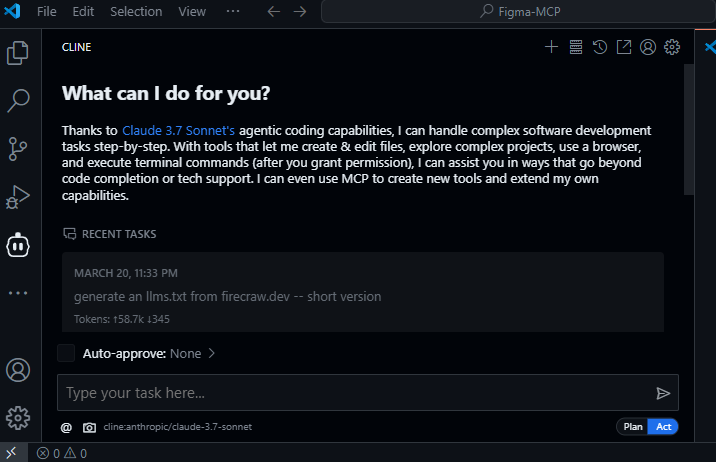
Cline verwenden: Ein lustiges erstes Projekt
Versuchen wir etwas Einfaches: einen Python-Rechner. Öffne ein neues VS Code-Projekt und sage dann Cline:
Erstelle ein Python-Skript für einen Rechner, das zwei Zahlen addiert, subtrahiert, multipliziert und dividiert.
Cline wird:
- Planen: Schlage vor, eine Datei zu erstellen (z. B.
calculator.py) und den Code zu skizzieren. - Handeln: Schreibe so etwas, nachdem du es genehmigt hast:
def calculate(num1, num2, operation):
if operation == "+":
return num1 + num2
elif operation == "-":
return num1 - num2
elif operation == "*":
return num1 * num2
elif operation == "/":
return num1 / num2 if num2 != 0 else "Error: Division by zero"
else:
return "Invalid operation"
num1 = float(input("Enter first number: "))
num2 = float(input("Enter second number: "))
op = input("Enter operation (+, -, *, /): ")
result = calculate(num1, num2, op)
print(f"Result: {result}")
Überprüfe es, passe es an (füge vielleicht einen Befehl „Ausführen“ hinzu) und du hast gerade etwas mit Cline gebaut!
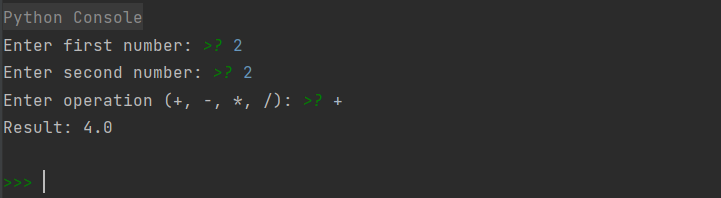
Tipps, um Cline als Anfänger zu meistern
Halte Aufgaben klein
Cline kann sich mitreißen lassen – denke, „baue eine App“ könnte sich in einem Dutzend Dateien auf einmal verwandeln. Beginne mit „Schreibe eine Funktion“ oder „Behebe diesen Fehler“, um es überschaubar zu halten.
Verwende .clinerules zur Steuerung
Erstelle eine .clinerules-Datei in deinem Projektstammverzeichnis, um Grundregeln festzulegen. Hier ist ein anfängerfreundliches Beispiel:
# Sprich Spanisch
# Bitte nach jeder Dateiänderung um Überprüfung
# Bearbeite README oder Dokumente nur, wenn ich es sage
# Schlage Dateien zur Bearbeitung vor, anstatt sie zufällig zu öffnen
Speichere es, und Cline wird deinem Beispiel folgen.
Beobachte die Kosten
Die API-Nutzung summiert sich schnell. Eine einfache Aufgabe kann 0,03 $ kosten, aber lange Chats können 0,50 $ erreichen. Überprüfe die Kosten in der Cline-Benutzeroberfläche und wechsle die Aufgaben, wenn sie zu hoch werden. Anfänger könnten die Optionen der kostenlosen Stufe von OpenRouter lieben, um ihre Zehen hineinzutauchen.
Vermeide Bildschirm-Pfuscherei
Während Cline bearbeitet, wechsle nicht die Dateien – es kann es verwirren und den Code beschädigen. Übertrage Änderungen oft (sage ihm „git commit -m ‘update’“), um sicher zu bleiben.
Häufige Cline-Fallen (und Lösungen)
„Rest of Code Here“-Problem
Bei großen Dateien überspringt Cline möglicherweise Zeilen mit „// rest of code here“. Teile große Aufgaben in kleinere Teile auf oder warte auf zukünftige Updates wie den Fast Edit Mode.
Ratenlimits
Ein API-Limit erreicht? Warte es aus oder tausche die Anbieter aus. Halte mehrere Schlüssel bereit, wenn du ein Power-User bist.
Übereifrige KI
Wenn Cline zu viel tut (z. B. dein gesamtes Projekt umschreibt), zügle es mit .clinerules oder sage „Tu nur diese eine Sache“ in deiner Eingabeaufforderung.
Fazit: Warum Cline für Anfänger im Jahr 2025 rockt
Ab dem 09. April 2025 ist Cline ein Tor für Anfänger zum Codieren der nächsten Generation. Es geht nicht darum, dich zu ersetzen – es geht darum, dich zu verstärken. Wochenend-Hacker wie ich können Apps erstellen, ohne jede Zeile zu schwitzen, und Neulinge können lernen, indem sie Cline in Aktion beobachten. Im Vergleich zur All-in-One-Atmosphäre von Cursor machen Clines Flexibilität und die VS Code-Integration es zu einem Selbstläufer für alle, die gerade erst anfangen.
Also, was wird dein erstes Cline-Projekt sein? Ein Rechner? Eine To-Do-Liste? Schreib es in die Kommentare – ich würde es gerne hören! Hol dir Cline vom VS Code Marketplace, probiere es aus und sieh, wie es dein Coding-Spiel verändert. Viel Spaß beim Programmieren, Freunde!